 Будем делать из неё Мальвину!
Будем делать из неё Мальвину! 


|
|
#2975 |
|
admin
           Регистрация: 25.10.2005
Сообщения: 1,053
|
Ну-с, приступим!
========================= 1. Сначала продублируем исходный слой - Layer > Duplicate Layer... / Слой > Дублировать слой... ========================= 2. Теперь колоризуем новый слой - Image > Adjustments > Hue > Saturation / Изображение > Настройки > Цвет > Насыщение (или CTRL + U), обязательно отметьте чекбокс Colorize / Цветоризация и выставите остальные значения по своему вкусу! Вот что получилось у меня -  ========================= 3. Теперь, применим маску слоя на колоризованном слое - Layer > Layer mask > Hide all / Слой > Mаска слоя > Спрятать всё - 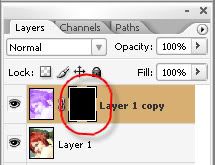 ========================= 4. Теперь нужно "открыть" часть картинки, которая скрыта маской. Берём мягкую кисточку среднего размера и выделив маску слоя (просто щёлкните по ней) начинаем рисовать по ней белым (!!!) цветом. Особо можете не стараться - все косяки в последствии можно будет легко исправить!  ========================= 5. А теперь мы просто поменяем режим наложения слоя с маской - на панели Layers / Слои поставьте режим наложения на Hue / Оттенок. В принципе можно и поэкспериментировать с режимами наложения, но как показывает практика лучший результат получается при применении двух режимов - Hue и Soft light (последний лучше использовать на тёмных волосах)  ========================= 6. Вот собственно и всё! Если вам нужно подредактировать маску слоя, то это можно сделать при помощи Кисти используя белый цвет (чтобы открыть) и чёрный (чтобы скрыть) часть маски. 
__________________
|
|
|

|
|
|
#3188 |
|
admin
           Регистрация: 25.10.2005
Сообщения: 1,053
|
Дождь, если у тебя руссифицированный Шоп, то этот пункт может называться Оттенок/Цвет/Тон. Если же ты просто не можешь найти где устанавливается режим наложения, то в шаге 3 ты можешь увидеть меню Layers. Прямо под ним выпадающее меню в котором и устанавливается режим наложения - сейчас там стоит Normal. Смело жми стрелочку рядом с ним, и выбирай требуемый режим наложения, а конкретно Hue / Оттенок (или Цвет). Удачи!

__________________
|
|
|

|
|
|
#3215 |
|
Пользователь
 Регистрация: 19.10.2005
Сообщения: 134
|
zaraza, спасибо! Я нашла где это, но у меня функции: Оттенок, Насыщение, Цвет и Сечение написаны таким светло серым, по сравнению с остальными функциями.я так понимаю, что они у меня просто не работают. не подскажешь, как включить?!
Заранее спасибо!
__________________
|
|
|

|
|
|
#3992 | |
|
admin
           Регистрация: 25.10.2005
Сообщения: 1,053
|
Цитата:
 Знаешь, вообще-то все режимы наложения должны нормально работать! Если у тебя они не функционируют, проверь, к какому слою ты их применяешь - то, есть выделенным должен быть самый верхний слой - наш новый цвет волос! Знаешь, вообще-то все режимы наложения должны нормально работать! Если у тебя они не функционируют, проверь, к какому слою ты их применяешь - то, есть выделенным должен быть самый верхний слой - наш новый цвет волос!  Кстати, а какая у тебя версия Фотошопа? Кстати, а какая у тебя версия Фотошопа?
__________________
|
|
|
|

|
|
|
#4661 | |
|
Пользователь
 Регистрация: 19.10.2005
Сообщения: 134
|
Цитата:
у меня, получилось, вроде как... 
__________________
|
|
|
|

|